Die vorliegende Übersetzung wurde maschinell erstellt. Im Falle eines Konflikts oder eines Widerspruchs zwischen dieser übersetzten Fassung und der englischen Fassung (einschließlich infolge von Verzögerungen bei der Übersetzung) ist die englische Fassung maßgeblich.
Status der anzeigen
Mit der Amazon RDS-Konsole können Sie schnell auf den Status Ihrer zugreifen.
Themen
Anzeigen eines Amazon Aurora-DB-Clusters
Es gibt mehrere Möglichkeiten, Informationen zu Ihren Amazon Aurora-DB-Clustern und DB-Instances in Ihren DB-Clustern anzuzeigen.
-
Sie können DB-Cluster und DB-Instances in der Amazon RDS-Konsole durch Auswahl von Databases (Datenbanken) in der Navigationsebene anzeigen.
-
Sie können DB-Cluster- und DB-Instance-Informationen mit AWS Command Line Interface (AWS CLI) abrufen.
-
Sie können Informationen über DB-Cluster und DB-Instances mit der Amazon RDS-API abrufen.
In der Amazon RDS Konsole können Sie Details zu einem DB-Cluster anzeigen, indem Sie im Navigationsbereich der Konsole die Option Datenbanken auswählen. Details zu DB-Instances, die einem Amazon Aurora-DB-Cluster angehören, können Sie auch anzeigen.
So zeigen Sie DB-Cluster in der Amazon-RDS-Konsole an bzw. ändern sie
Melden Sie sich bei der an AWS Management Console und öffnen Sie die Amazon RDS-Konsole unter https://console.aws.amazon.com/rds/
. -
Wählen Sie im Navigationsbereich Datenbanken aus.
-
Wählen Sie in der Liste den Namen des Aurora-DB-Clusters aus, den Sie anzeigen möchten.
In der folgenden Abbildung wird beispielsweise die Detailseite für den DB-Cluster mit der Bezeichnung
aurora-testangezeigt. Für den DB-Cluster werden in der Liste DB identifier (DB-Kennung) vier DB-Instances angezeigt. Die Writer-DB-Instance,dbinstance4, ist die primäre DB-Instance für den DB-Cluster.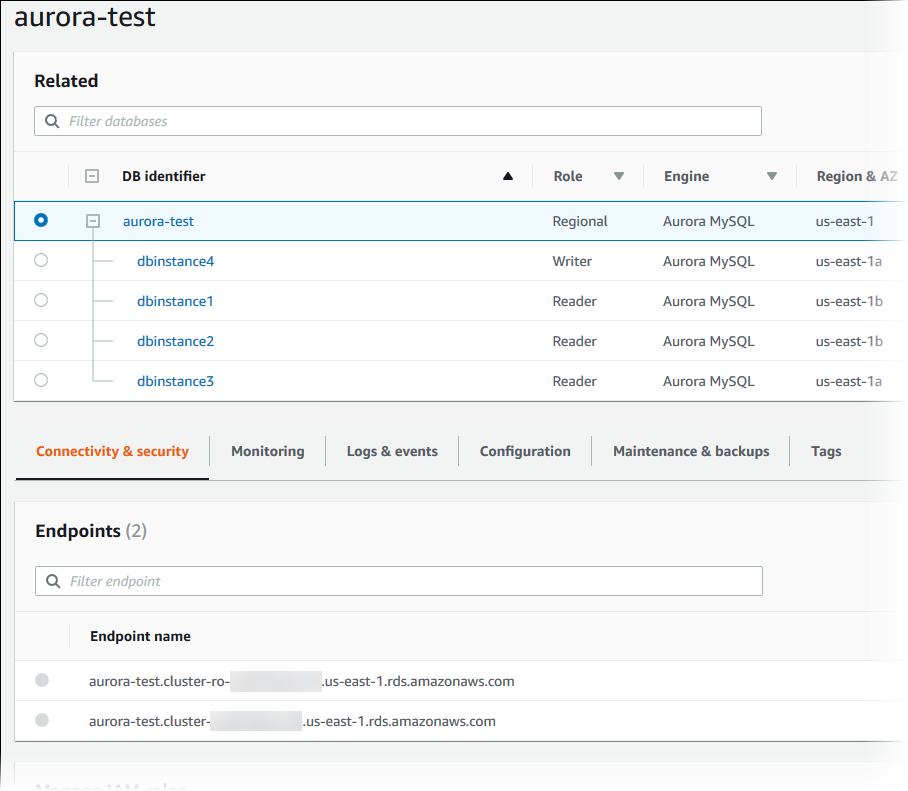
-
Um einen DB-Cluster zu ändern, wählen Sie ihn in der Liste aus gefolgt von Modify (Ändern).
So zeigen Sie DB-Instances eines DB-Clusters in der Amazon-RDS-Konsole an bzw. ändern sie
Melden Sie sich bei der an AWS Management Console und öffnen Sie die Amazon RDS-Konsole unter https://console.aws.amazon.com/rds/
. -
Wählen Sie im Navigationsbereich Datenbanken aus.
-
Führen Sie eine der folgenden Aktionen aus:
-
Um eine DB-Instance anzuzeigen, wählen Sie eine aus der Liste aus, die Mitglied des Aurora-DB-Clusters ist.
Wenn Sie zum Beispiel auf die
dbinstance4DB-Instance-Kennung klicken, zeigt die Konsole die Detailseite für diedbinstance4DB-Instance an, wie in der folgenden Abbildung dargestellt.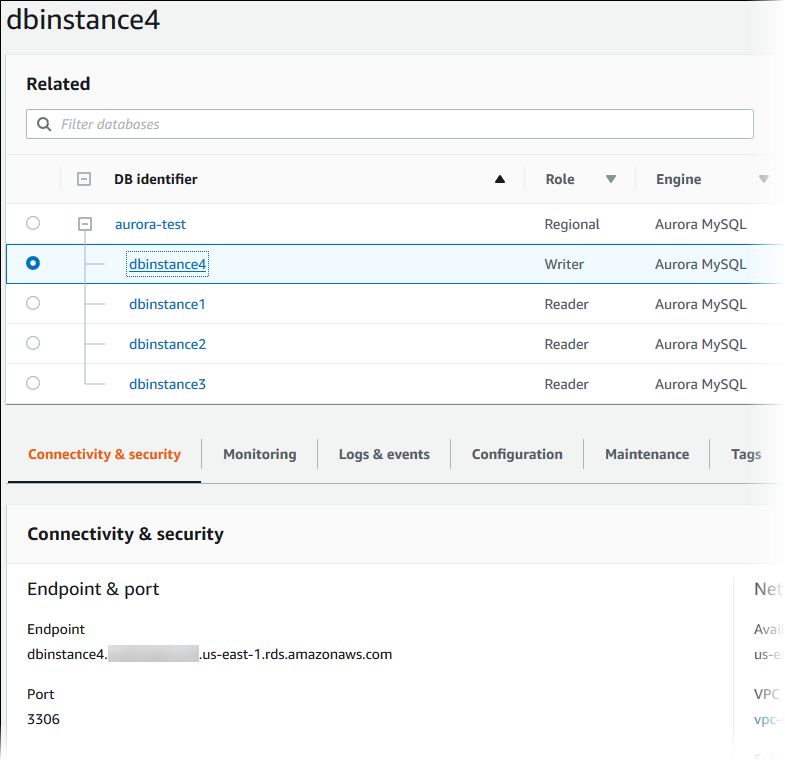
-
Um eine DB-Instance zu ändern, wählen Sie die DB-Instance aus der Liste und Modify (Ändern) aus. Weitere Informationen über das Ändern eines DB-Clusters finden Sie unter Ändern eines Amazon Aurora-DB-Clusters.
-
Verwenden Sie den describe-db-clustersBefehl AWS CLI, um DB-Cluster-Informationen mithilfe von anzuzeigen. Der folgende AWS CLI Befehl listet beispielsweise die DB-Clusterinformationen für alle DB-Cluster in der us-east-1 Änderungsregion für das konfigurierte AWS Konto auf.
aws rds describe-db-clusters --regionus-east-1
Der Befehl gibt die folgende Ausgabe zurück, wenn Ihre für die JSON-Ausgabe konfiguriert AWS CLI ist.
{ "DBClusters": [ { "Status": "available", "Engine": "aurora-mysql", "Endpoint": "sample-cluster1.cluster-123456789012.us-east-1.rds.amazonaws.com" "AllocatedStorage": 1, "DBClusterIdentifier": "sample-cluster1", "MasterUsername": "mymasteruser", "EarliestRestorableTime": "2023-03-30T03:35:42.563Z", "DBClusterMembers": [ { "IsClusterWriter": false, "DBClusterParameterGroupStatus": "in-sync", "DBInstanceIdentifier": "sample-replica" }, { "IsClusterWriter": true, "DBClusterParameterGroupStatus": "in-sync", "DBInstanceIdentifier": "sample-primary" } ], "Port": 3306, "PreferredBackupWindow": "03:34-04:04", "VpcSecurityGroups": [ { "Status": "active", "VpcSecurityGroupId": "sg-ddb65fec" } ], "DBSubnetGroup": "default", "StorageEncrypted": false, "DatabaseName": "sample", "EngineVersion": "5.7.mysql_aurora.2.11.0", "DBClusterParameterGroup": "default.aurora-mysql5.7", "BackupRetentionPeriod": 1, "AvailabilityZones": [ "us-east-1b", "us-east-1c", "us-east-1d" ], "LatestRestorableTime": "2023-03-31T20:06:08.903Z", "PreferredMaintenanceWindow": "wed:08:15-wed:08:45" }, { "Status": "available", "Engine": "aurora-mysql", "Endpoint": "aurora-sample.cluster-123456789012.us-east-1.rds.amazonaws.com", "AllocatedStorage": 1, "DBClusterIdentifier": "aurora-sample-cluster", "MasterUsername": "mymasteruser", "EarliestRestorableTime": "2023-03-30T10:21:34.826Z", "DBClusterMembers": [ { "IsClusterWriter": false, "DBClusterParameterGroupStatus": "in-sync", "DBInstanceIdentifier": "aurora-replica-sample" }, { "IsClusterWriter": true, "DBClusterParameterGroupStatus": "in-sync", "DBInstanceIdentifier": "aurora-sample" } ], "Port": 3306, "PreferredBackupWindow": "10:20-10:50", "VpcSecurityGroups": [ { "Status": "active", "VpcSecurityGroupId": "sg-55da224b" } ], "DBSubnetGroup": "default", "StorageEncrypted": false, "DatabaseName": "sample", "EngineVersion": "5.7.mysql_aurora.2.11.0", "DBClusterParameterGroup": "default.aurora-mysql5.7", "BackupRetentionPeriod": 1, "AvailabilityZones": [ "us-east-1b", "us-east-1c", "us-east-1d" ], "LatestRestorableTime": "2023-03-31T20:00:11.491Z", "PreferredMaintenanceWindow": "sun:03:53-sun:04:23" } ] }
Verwenden Sie den DBClusters Vorgang Describe, um DB-Cluster-Informationen mithilfe der Amazon RDS-API anzuzeigen.
Anzeigen des DB-Clusterstatus
Der Status eines DB-Clusters zeigt seinen Zustand an. Sie können den Status eines DB-Clusters und der Cluster-Instances mithilfe der Amazon RDS-Konsole AWS CLI, der oder der API anzeigen.
Anmerkung
Aurora führt daneben noch einen anderen Statuswert, der als Wartungsstatus bezeichnet wird, und der in der Spalte Wartung in der Amazon RDS-Konsole angezeigt wird. Dieser Wert gibt den Status der Wartungspatches an, die auf dem DB-Cluster installiert werden müssen. Der Wartungsstatus ist von dem Status des DB-Clusters unabhängig. Weitere Informationen zum Wartungsstatus finden Sie unter Updates auf einen anwenden.
Die möglichen Statuswerte für DB-Cluster sind in der folgenden Tabelle aufgeführt.
| DB-Cluster-Status | Berechnet | Beschreibung |
|---|---|---|
| Verfügbar | Berechnet |
Der DB-Cluster ist stabil und verfügbar. Wenn ein Aurora Serverless Cluster verfügbar und angehalten ist, wird Ihnen nur der Speicher berechnet. |
| Backing-up | Berechnet |
Der DB-Cluster wird derzeit gesichert. |
| backtracking | Berechnet |
Der DB-Cluster wird derzeit rückverfolgt. Dieser Status gilt nur für Aurora MySQL. |
| Cloning-failed | Nicht berechnet |
Das Klonen eines DB-Clusters ist fehlgeschlagen. |
| Erstellen | Nicht berechnet |
Der DB-Cluster wird gerade erstellt. Während der DB-Cluster erstellt wird, kann nicht darauf zugegriffen werden. |
| Wird gelöscht | Nicht berechnet |
Der DB-Cluster wird gerade gelöscht. |
| Failing-over | Berechnet |
Es wird gerade ein Failover von der primären Instance in ein Aurora-Replica durchgeführt. |
| Inaccessible-encryption-credentials | Nicht berechnet |
Auf die zum Verschlüsseln oder Entschlüsseln des DB-Clusters AWS KMS key verwendeten Dateien kann nicht zugegriffen oder diese wiederhergestellt werden. |
|
Inaccessible-encryption-credentials-recoverable |
Berechnet für Speicher |
Es ist kein Zugriff auf den KMS-Schlüssel möglich, der zum Ver- oder Entschlüsseln des DB-Clusters verwendet wird. Wenn der KMS-Schlüssel jedoch aktiv ist, kann ein Neustart des DB-Clusters ihn wiederherstellen. Weitere Informationen finden Sie unter Verschlüsseln eines Amazon-Aurora-DB-Clusters. |
| Wartung | Berechnet |
Amazon RDS installiert auf dem DB-Cluster ein Wartungsupdate. Dieser Status wird bei Wartungen auf der Ebene des DB-Clusters verwendet, die von RDS lange im Voraus geplant werden. |
| Migrating | Berechnet |
Es wird gerade ein DB-Cluster-Snapshot in einen DB-Cluster wiederhergestellt. |
| Migration-failed | Nicht berechnet |
Eine Migration ist fehlgeschlagen. |
| Ändern | Berechnet |
Der DB-Cluster wird aufgrund einer Kundenanfrage, den DB-Cluster zu ändern, geändert. |
| Promoting | Berechnet |
Ein Lesereplikat wird gerade zu einem eigenständigen DB-Cluster hochgestuft. |
| Preparing-data-migration | Berechnet |
Amazon RDS bereitet die Migration von Daten nach Aurora vor. |
| Wird umbenannt | Berechnet |
Der DB-Cluster wird aufgrund einer Kundenanfrage auf Instance-Umbenennung umbenannt. |
| Resetting-master-credentials | Berechnet |
Die Master-Anmeldeinformationen für den DB-Cluster werden auf eine Kundenanfrage auf Zurücksetzung hin zurückgesetzt. |
| Wird gestartet | Berechnet für Speicher |
Der DB-Cluster wird gestartet. |
| Angehalten | Berechnet für Speicher |
Der DB-Cluster wird gestoppt. |
| Wird angehalten | Berechnet für Speicher |
Der DB-Cluster wird gerade angehalten. |
| Storage-optimization | Berechnet |
Ihre DB-Instance wird modifiziert, um die Speichergröße oder den Speichertyp zu ändern. Die DB-Instance ist voll funktionsfähig. Während sich die DB-Instance aber im Zustand der Speicheroptimierung befindet, können Sie keine Änderungen am Speicher der DB-Instance anfordern. Der Prozess der Speicheroptimierung ist in der Regel kurz, kann aber manchmal bis zu und sogar über 24 Stunden dauern. |
| Update-iam-db-auth | Berechnet |
Die IAM-Autorisierung für den DB-Cluster wird gerade aktualisiert. |
| Wird upgegradet | Berechnet |
Die DB-Cluster-Engine oder die Betriebssystemversion wird aktualisiert. |
So zeigen Sie den Status eines DB-Clusters an
Melden Sie sich bei der an AWS Management Console und öffnen Sie die Amazon RDS-Konsole unter https://console.aws.amazon.com/rds/
. -
Wählen Sie im Navigationsbereich Datenbanken aus.
Die Seite „Datenbanken“ wird zusammen mit der Liste der DB-Cluster angezeigt. Für die einzelnen DB-Cluster wird der Statuswert angezeigt.
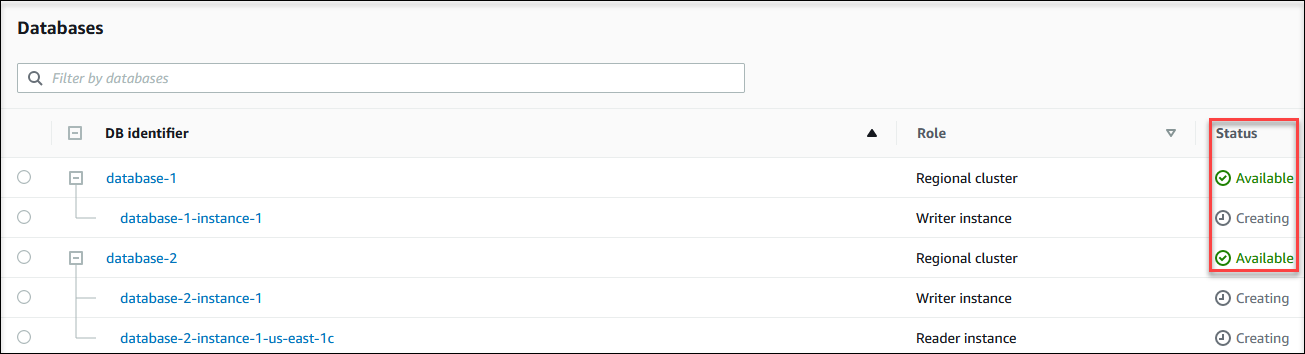
Um nur den Status der DB-Cluster anzuzeigen, verwenden Sie die folgende Abfrage unter AWS CLI.
aws rds describe-db-clusters --query 'DBClusters[*].[DBClusterIdentifier,Status]' --output table
Anzeigen von DB-Instance-Status in einem Aurora-Cluster
Der Status einer DB-Instance in einem Aurora Cluster zeigt den Zustand der DB-Instance an. Sie können die folgenden Verfahren verwenden, um den DB-Instance-Status eines Clusters in der Amazon RDS-Konsole, im AWS CLI Befehl oder im API-Vorgang anzuzeigen.
Anmerkung
Amazon RDS führt daneben noch einen anderen Statuswert, der als Wartungsstatus bezeichnet wird, und der in der Spalte Wartung in der Amazon RDS-Konsole angezeigt wird. Dieser Wert gibt den Status der Wartungspatches an, die auf der DB-Instance installiert werden müssen. Der Wartungsstatus ist von dem Status der DB-Instance unabhängig. Weitere Informationen zum Wartungsstatus finden Sie unter Updates auf einen anwenden.
In der folgenden Tabelle finden Sie die möglichen Statuswerte für DB-Instances. Diese Tabelle zeigt auch, ob Ihnen die DB-Instance und der Speicher in Rechnung gestellt werden, die nur für Speicher in Rechnung gestellt oder nicht in Rechnung gestellt werden. Für alle DB-Instance-Status wird immer die Sicherungsnutzung berechnet.
| DB-Instance-Status | Berechnet | Beschreibung |
|---|---|---|
|
available |
Berechnet |
Die DB-Instance ist fehlerfrei und verfügbar. |
|
backing-up |
Berechnet |
Die DB-Instance wird derzeit gesichert. |
| backtracking |
Berechnet |
Die DB-Instance wird derzeit rückverfolgt. Dieser Status gilt nur für Aurora MySQL. |
|
configuring-enhanced-monitoring |
Berechnet |
Für diese DB-Instance wird „Enhanced Monitoring“ (Erweiterte Überwachung) aktiviert oder deaktiviert. |
|
configuring-iam-database-auth |
Berechnet |
AWS Identity and Access Management Die (IAM-) Datenbankauthentifizierung wird für diese DB-Instance aktiviert oder deaktiviert. |
|
configuring-log-exports |
Berechnet |
Das Veröffentlichen von Protokolldateien in Amazon CloudWatch Logs wird für diese DB-Instance aktiviert oder deaktiviert. |
|
converting-to-vpc |
Berechnet |
Die sich nicht in einer Amazon Virtual Private Cloud (Amazon VPC) befindliche DB-Instance wird in eine DB-Instance umgewandelt, die sich in einer Amazon VPC befindet. |
|
creating |
Nicht in Rechnung gestellt (kein PITR) Abgerechnet (nur PITR) |
Die DB-Instance wird gerade erstellt. Während die DB-Instance erstellt wird, kann nicht auf sie zugegriffen werden. Wenn Sie eine Datenbank während der point-in-time Wiederherstellung (PITR) wiederherstellen, wird Ihnen die Rechnung in Rechnung gestellt, während sich die Datenbank im Erstellungszustand befindet. Dies ist das einzige Szenario, in dem für den Erstellungsstatus Gebühren anfallen. |
|
delete-precheck |
Nicht berechnet |
Amazon RDS überprüft, ob Lesereplikate fehlerfrei sind und sicher gelöscht werden können. |
|
deleting |
Nicht berechnet |
Die DB-Instance wird gerade gelöscht. |
|
failed |
Nicht berechnet |
Die DB-Instance befindet sich im Fehlerzustand und Amazon RDS kann sie nicht wiederherstellen. Führen Sie eine point-in-time Wiederherstellung auf den letzten wiederherstellbaren Zeitpunkt der DB-Instance durch, um die Daten wiederherzustellen. |
|
inaccessible-encryption-credentials |
Nicht berechnet |
Die zum Verschlüsseln oder Entschlüsseln der DB-Instance AWS KMS key verwendete Datei kann nicht abgerufen oder wiederhergestellt werden. |
|
inaccessible-encryption-credentials-recoverable |
Berechnet für Speicher |
Es ist kein Zugriff auf den KMS-Schlüssel möglich, der zum Ver- oder Entschlüsseln der DB-Instance verwendet wird. Wenn der KMS-Schlüssel jedoch aktiv ist, kann ein Neustart der DB-Instance ihn wiederherstellen. Weitere Informationen finden Sie unter Verschlüsseln eines Amazon-Aurora-DB-Clusters. |
|
inkompatibel-erstellen |
Nicht berechnet |
Amazon RDS versucht, eine DB-Instance zu erstellen, kann dies jedoch nicht tun, da Ressourcen mit Ihrer DB-Instance nicht kompatibel sind. Dieser Status kann beispielsweise auftreten, wenn das Instance-Profil für Ihre DB-Instance nicht über die richtigen Berechtigungen verfügt. |
|
incompatible-network |
Nicht berechnet |
Amazon RDS versucht, auf der DB-Instance eine Wiederherstellungsaktion durchzuführen, was bislang gescheitert ist, weil der Status der VPC die Durchführung der Aktion verhindert. Dieser Status kann beispielsweise eintreten, wenn alle IP-Adressen in einem Subnetz belegt sind und Amazon RDS keine IP-Adresse für die DB-Instance abrufen kann. |
|
incompatible-option-group |
Berechnet |
Amazon RDS hat versucht, eine Optionsgruppenänderung zu übernehmen, konnte den Vorgang jedoch nicht abschließen, und Amazon RDS kann keinen Rollback auf den vorherigen Optionsgruppenstatus durchführen. Weitere Informationen enthält die Liste Recent Events (Aktuelle Ereignisse) für die DB-Instance. Dieser Status kann beispielsweise eintreten, wenn eine Optionsgruppe eine Option wie TDE und die DB-Instance keine verschlüsselten Daten enthält. |
|
incompatible-parameters |
Berechnet |
Amazon RDS kann die DB-Instance nicht hochfahren, weil in der DB-Parametergruppe der DB-Instance angegebene Parameter nicht mit der DB-Instance kompatibel sind. Machen Sie die letzten Änderungen an den Parametern der DB-Instance rückgängig, um wieder auf die DB-Instance zugreifen zu können. Beachten Sie für weitere Informationen zu den inkompatiblen Parametern die Liste Recent Events (Aktuelle Ereignisse) für die DB-Instance. |
|
incompatible-restore |
Nicht berechnet |
Amazon RDS kann keine point-in-time Wiederherstellung durchführen. |
| unzureichende Kapazität |
Nicht berechnet |
Amazon RDS kann Ihre Instance nicht erstellen, da derzeit nicht genügend Kapazität verfügbar ist. Um Ihre DB-Instance in derselben AZ mit demselben Instance-Typ zu erstellen, löschen Sie Ihre DB-Instance, warten Sie ein paar Stunden und versuchen Sie erneut zu erstellen. Alternativ können Sie eine neue Instance mit einer anderen Instance-Klasse oder AZ erstellen. |
|
maintenance |
Berechnet |
Amazon RDS installiert auf der DB-Instance ein Wartungsupdate. Dieser Status wird bei Wartungen auf der Ebene der Instance verwendet, die von RDS lange im Voraus geplant werden. |
|
modifying |
Berechnet |
Die DB-Instance wird aufgrund einer Kundenanfrage geändert. |
|
moving-to-vpc |
Berechnet |
Die DB-Instance wird in eine neue Amazon Virtual Private Cloud (Amazon VPC) verschoben. |
|
rebooting |
Berechnet |
Die DB-Instance wird aufgrund einer Kundenanfrage oder eines Amazon RDS-Prozesses neu gestartet. |
|
resetting-master-credentials |
Berechnet |
Die Masteranmeldeinformationen für die DB-Instance werden auf eine Kundenanfrage hin zurückgesetzt. |
|
renaming |
Berechnet |
Die DB-Instance wird aufgrund einer Kundenanfrage umbenannt. |
|
restore-error |
Berechnet |
Bei dem Versuch, einen Snapshot point-in-time oder aus einem Snapshot wiederherzustellen, ist bei der DB-Instance ein Fehler aufgetreten. |
|
starting |
Berechnet für Speicher |
Die DB-Instance wird gestartet. |
|
stopped |
Berechnet für Speicher |
Die DB-Instance ist angehalten. |
|
Wird angehalten … |
Berechnet für Speicher |
Die DB-Instance wird gestoppt. |
|
storage-config-upgrade |
Berechnet |
Die Konfiguration des Speicherdateisystems der DB-Instance wird aktualisiert. Dieser Status gilt nur für grüne Datenbanken innerhalb einer Blau/Grün-Bereitstellung oder für DB-Instance-Lesereplikate. |
|
storage-full |
Berechnet |
Die DB-Instance hat die Speicherkapazitätszuteilung erreicht. Dies ist ein kritischer Status, wir empfehlen deshalb eine umgehende Behebung dieses Problems. Vergrößern Sie zu diesem Zweck den verfügbaren Speicher, indem Sie die DB-Instance ändern. Um diese Situation zu vermeiden, stellen Sie CloudWatch Amazon-Alarme so ein, dass Sie gewarnt werden, wenn der Speicherplatz knapp wird. |
| Speicherinitialisierung |
Berechnet |
Die DB-Instance lädt Datenblöcke aus Amazon S3, um die Volume-Leistung nach der Wiederherstellung aus einem Snapshot zu optimieren. Sie bleibt für den Betrieb verfügbar, aber die Leistung ist möglicherweise erst dann voll ausgeschöpft, wenn die Initialisierung abgeschlossen ist. |
|
Speicheroptimierung |
Berechnet |
Amazon RDS optimiert den Speicher Ihrer DB-Instance. Der Prozess der Speicheroptimierung ist in der Regel kurz, kann aber manchmal bis zu und sogar über 24 Stunden dauern. Während der Speicheroptimierung bleibt die DB-Instance verfügbar. Die Speicheroptimierung ist ein Hintergrundprozess, der die Verfügbarkeit der Instance nicht beeinträchtigt. |
|
upgrading |
Berechnet |
Die Version der Datenbank-Engine oder des Betriebssystems wird aktualisiert. |
So zeigen Sie den Status einer DB-Instance an
Melden Sie sich bei der an AWS Management Console und öffnen Sie die Amazon RDS-Konsole unter https://console.aws.amazon.com/rds/
. -
Wählen Sie im Navigationsbereich Datenbanken aus.
Die Seite „Datenbanken“ wird zusammen mit der Liste der DB-Instances angezeigt. Für jede DB-Instance in einem Cluster wird der Statuswert angezeigt.
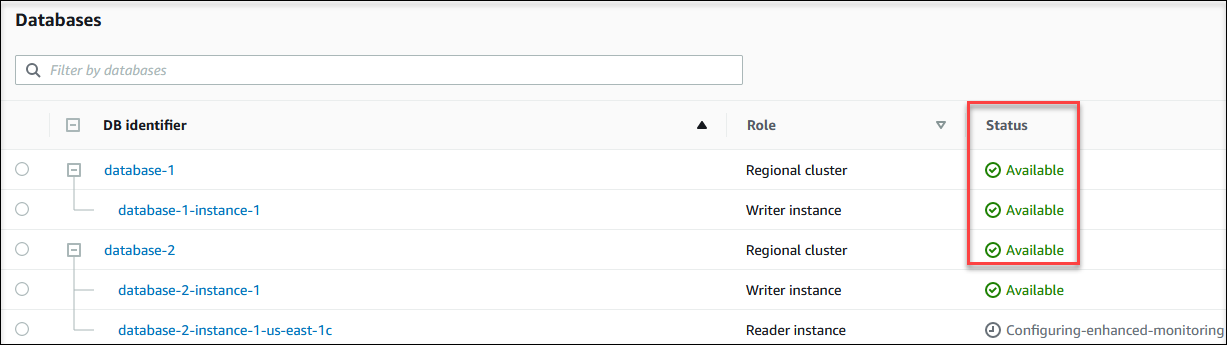
Verwenden Sie den describe-db-instancesBefehl, um die AWS CLI DB-Instance und ihre Statusinformationen mithilfe von anzuzeigen. Der folgende AWS CLI Befehl listet beispielsweise alle Informationen zu DB-Instances auf.
aws rds describe-db-instances
Um eine bestimmte DB-Instance und ihren Status anzuzeigen, rufen Sie den describe-db-instancesBefehl mit der folgenden Option auf:
-
DBInstanceIdentifier– der Name der DB-Instance
aws rds describe-db-instances --db-instance-identifiermydbinstance
Um nur den Status aller DB-Instances anzuzeigen, verwenden Sie die folgende Abfrage in AWS CLI.
aws rds describe-db-instances --query 'DBInstances[*].[DBInstanceIdentifier,DBInstanceStatus]' --output table